
Oletuksena on, että kun valitset sähköpostiviestin Outlookissa, se avautuu automaattisesti oikeanpuoleisessa lukuruudussa. Vaikka et todellakaan napsauta sähköpostia, ensimmäisen tilin ensimmäinen sähköposti avautuu lukupaneelissa automaattisesti.
Lukuruudun piilottaminen on ollut kriittistä suojautua sähköpostiviesteissä mahdollisesti haitalliselta koodilta. Outlook on kuitenkin sisällyttänyt lisää turvatoimia sähköpostin liitteiden suhteen:
"Suojellakseen sinua mahdollisesti haitalliselta koodilta Outlook poistaa upotetun sisällön liitteistä, kuten komentosarjoista, makroista ja ActiveX-ohjaimista, esikatselun aikana."
Sinun tulee silti olla varovainen, kun avaat sähköposteja ja liitteitä - avaa vain tunnetuista lähteistä tulevat liitteet ja sähköpostit. Voit lukea lisää miten Outlook auttaa suojaamaan viruksilta, roskapostilta ja tietojenkalastelulta .
Joten jos lukuruutu sisältää suojauksia haitallisilta liitteiltä, miksi haluat poistaa lukuruudun käytöstä? Ehkä työskentelet usein julkisilla paikoilla tai perheesi tai ystäväsi haluavat olla uteliaita ja katsoa olkapääsi lukiessasi sähköpostia. Lukuruudun piilottaminen piilottaa ainakin aluksi sähköpostisi sisällön uteliailta katseilta. Näytämme sinulle, kuinka piilottaa lukuruutu Outlook for Windows- ja Mac-käyttöjärjestelmissä.
Lukemisen poistaminen käytöstä Windows for Outlookissa
Piilota lukupaneeli Outlook for Windowsissa napsauttamalla Näytä-välilehteä.
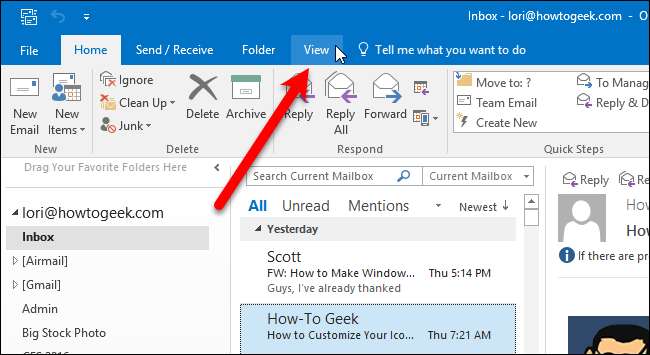
Napsauta "Lukuruutu" -painiketta ja valitse valikosta "Pois". Tämän valikon avulla voit myös siirtää lukuruudun Outlook-ikkunan alaosaan.
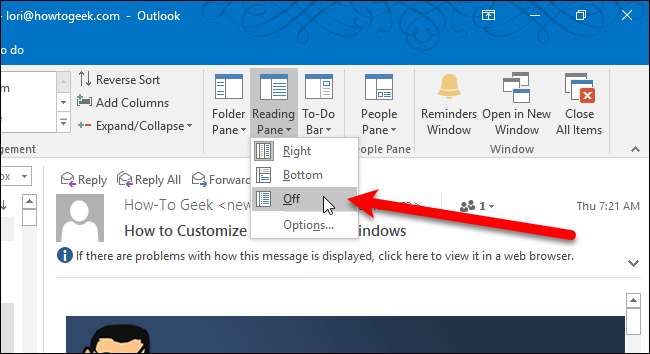
Lukuruutu sulkeutuu. Jos haluat lukea sähköpostin nyt, kaksoisnapsauta sitä luettelossa. Sähköposti avautuu erilliseen ikkunaan.
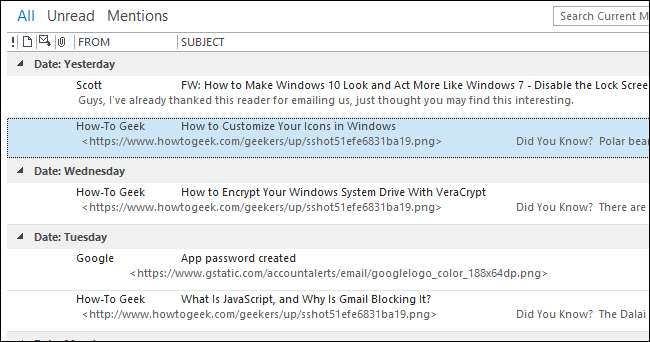
Ota lukupaneeli uudelleen käyttöön valitsemalla Näytä-välilehden Lukuruutu-valikosta "Oikea" tai "Pohja".
Lukemisen poistaminen käytöstä Outlook for Macissa
Voit piilottaa lukuruudun Outlook for Macissa napsauttamalla Järjestä-välilehteä.
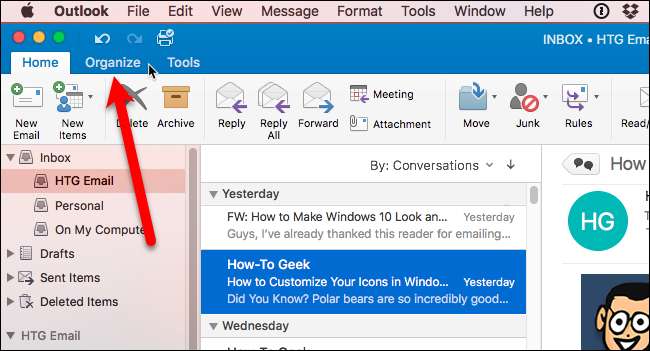
Napsauta "Lukuruutu" -painiketta ja valitse valikosta "Pois". Tämän valikon avulla voit myös siirtää lukuruudun Outlook-ikkunan alaosaan.
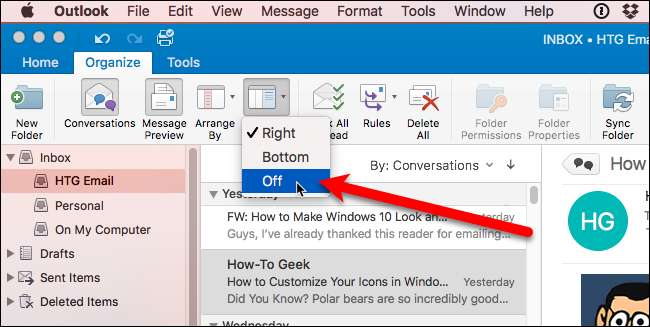
Lukuruutu sulkeutuu. Jos haluat lukea sähköpostin nyt, kaksoisnapsauta sitä luettelossa. Sähköposti avautuu erilliseen ikkunaan.
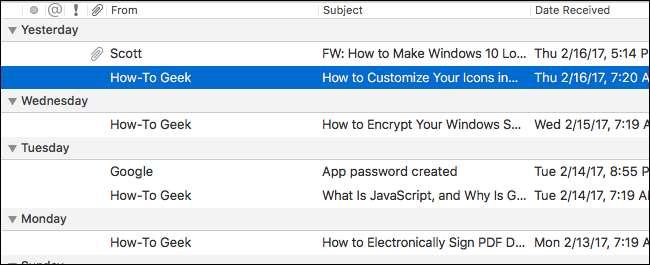
Ota lukupaneeli uudelleen käyttöön valitsemalla Järjestä-välilehden Lukuruutu-valikosta ”Oikea” tai ”Pohja”.







